Jak przywołać lub wymienić wysłany e -mail na MS Outlook
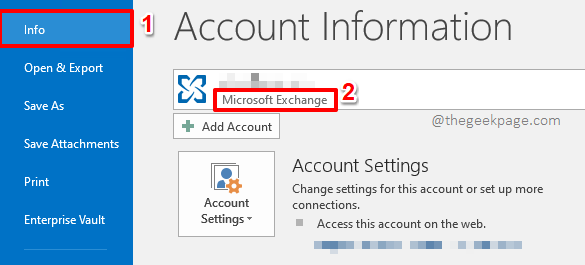
- 2234
- 147
- Maria Piwowarczyk
Więc w pośpiechu skomponowałeś swój e -mail i uderzyłeś Wysłać przycisk zaraz po tym, jak się z nim skończyłeś, bez prawidłowego czytania. Cóż, poczta zniknęła i masz też poważne poprawki. Oczywiście w normalnych okolicznościach masz kłopoty. Ale jesteśmy tutaj, aby ulepszyć twoje okoliczności i mamy dla Ciebie idealne rozwiązanie.
W tym artykule szczegółowo wyjaśniamy, w jaki sposób możesz usunąć wiadomość e -mail z skrzynki odbiorczej odbiorcy, nie informując go o tym. Omówiliśmy również przypadek, w którym możesz usunąć wiadomość e -mail z skrzynki odbiorczej odbiorcy i zastąpić go innym. Wszystko jest łatwe, o ile są spełnione kryteria tego samego. Tak więc w pierwszej sekcji wyjaśniamy, które wszystkie warunki mają zostać spełnione, aby przypomnieć sobie lub wymienić wysłany e -mail w programie MS Outlook. Następnie w następujących sekcjach omówiliśmy Przypomnij, wymień I wysłać ponownie funkcjonalność Perspektywy MS. Mam nadzieję, że artykuł okaże się przydatny.
Spis treści
- Sekcja 1: Wymagania dotyczące przywołania lub zastąpienia wysłanego e -maila
- Sekcja 2: Jak odwołać wysłany e -mail
- Sekcja 3: Jak wymienić wysłany e -mail
- Sekcja 4: Jak ponownie wysłać wysłany e -mail
Sekcja 1: Wymagania dotyczące przywołania lub zastąpienia wysłanego e -maila
Nie wszystkie e -maile wysyłane na program Outlook można przypomnieć. Istnieją pewne wymagania, które należy spełnić, aby e -maile zostały odwołane lub wymienić. Poniżej są warunki.
Zarówno nadawca, jak i odbiorca powinni używać Microsoft 365 Konto lub Microsoft Exchange konto. Aby dowiedzieć się, jakiego rodzaju konta używasz, uruchom Outlook, a następnie kliknij Plik Karta u góry. Upewnij się, że jesteś w Informacje zakładka i pod informacje o koncie sekcja, będziesz mógł zobaczyć typ Twojego konta.
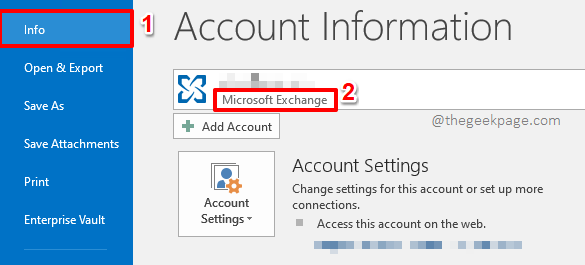
Więc jeśli wyślesz wiadomość e -mail z perspektywy na konto Gmail, a jeśli chcesz go przypomnieć, nie jest to możliwe.
Ponadto, nawet jeśli zarówno konta nadawcy, jak i odbiorcy są typowe Microsoft Exchange Lub Microsoft 365, Nie gwarantuje, że żądanie wycofania zostanie pomyślnie przetworzone. Jeśli odbiornik otworzy pocztę, przywołanie będzie awarią.
Z dobrze stwierdzonymi tymi warunkami, chodźmy teraz i zobaczmy, jak możesz pomyślnie Przypomnij, ponownie Lub zastępować E -maile wysłane na program Outlook.
Sekcja 2: Jak odwołać wysłany e -mail
W tej sekcji szczegółowo wyjaśnia, w jaki sposób możesz przypomnieć sobie pocztę na MS Outlook. Przywołanie poczty oznacza usunięcie wysłanej poczty z skrzynki odbiorczej odbiorcy, zanim odczytał pocztę. Ta metoda nie działa przez cały czas, a przypadki, w których ta metoda nie działałaby, są szczegółowe w sekcji 1.
Krok 1: Najpierw uruchom aplikację Outlook, a następnie kliknij Dom zakładka z górnej wstążki.
Jak następny, kliknij Wysłane przedmioty opcja z lewy Panta okna.
Po prawej stronie, podwójne kliknięcie na Wysłany mail że chcesz sobie przypomnieć.
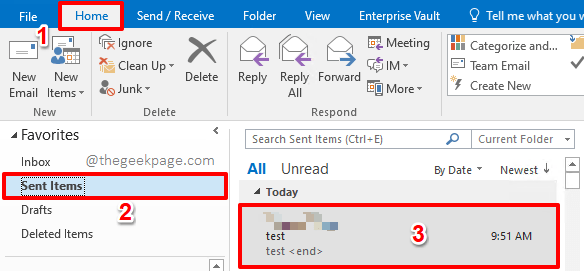
Krok 2: Gdy poczta otworzy się w nowym oknie, kliknij Plik zakładka z górnej wstążki.
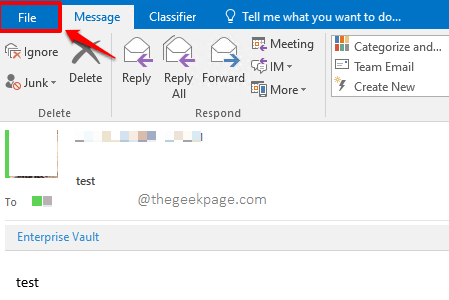
Krok 3: Na lewy Panel okna, kliknij Informacje patka.
Teraz na Prawidłowy po stronie, będziesz mógł zobaczyć menu rozwijaną według nazwy Ponownie lub wycofaj. Kliknij na to.
Na podstawie dostępnych opcji rozwijania kliknij ten, który mówi Przypomnij sobie tę wiadomość.
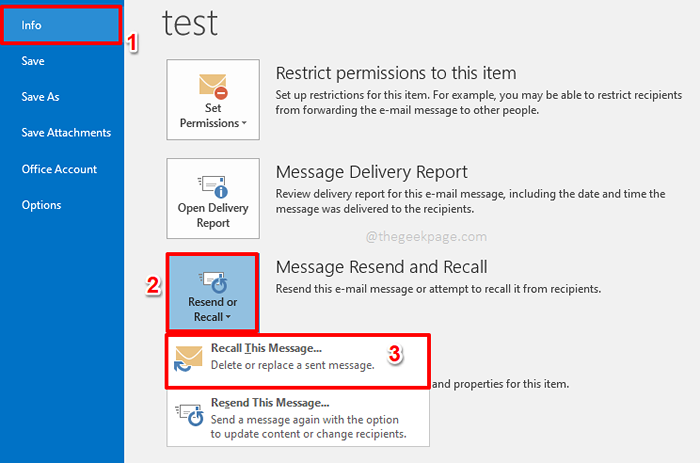
Krok 4: Na Przypomnij sobie tę wiadomość okno, kliknij radio przycisk odpowiadający opcji Usuń nieprzeczytane kopie tego wiadomości.
Jak następny, kleszcz pole wyboru odpowiadający opcji Powiedz mi, czy przypomnij sobie sukces lub nie udaje się dla każdego odbiorcy. Możesz również zostawić to pole wyboru nieokreślone. Ale jeśli zaznaczysz to pole wyboru, otrzymasz raport na temat tego, czy próba wycofania poczty zakończyła się sukcesem, czy porażką. Zaleca się, aby zostawić to pole wyboru.
Gdy wszystko skończycie, uderz OK przycisk.
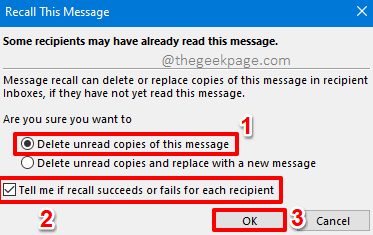
Krok 5: Otóż to. Jeśli wszystkie kryteria wymagane do przywołania wiadomości zostaną spełnione, e -mail zostanie pomyślnie odwołany. To znaczy e -mail zostałby usunięty z skrzynki odbiorczej odbiorcy, gdyby jeszcze go nie przeczytał.
Otrzymasz również powiadomienie informujące o tym, że twoja próba wycofania się zakończyła. Możesz zobaczyć nową wiadomość w skrzynce odbiorczej, klikając Dom zakładka z górnej wstążki, a następnie klikając W pudełku folder na lewy Panel okienny.
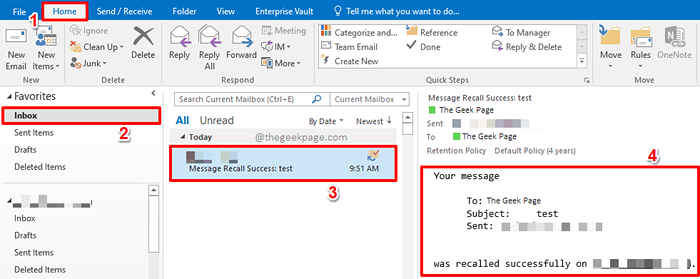
Krok 6: Ponadto, jeśli z jakiegoś powodu próba wycofania e -maila nie była sukcesem, otrzymasz awaria Zgłoś, zamiast raportu sukcesu, w swojej skrzynce odbiorczej.
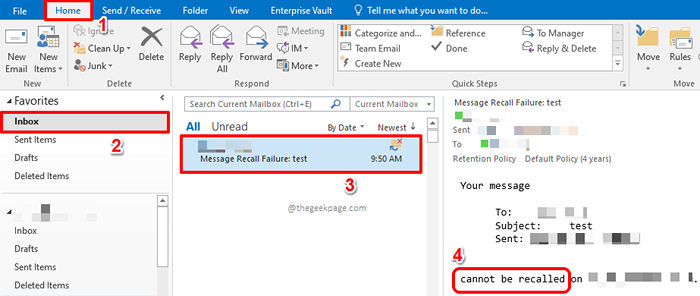
Sekcja 3: Jak wymienić wysłany e -mail
Załóżmy teraz, że chcesz przypomnieć sobie wiadomość i zastąpić ją inną wiadomość, powiedzmy innym ciałem. W takim przypadku możesz użyć Zastępować opcja zamiast Przypomnienie sobie czegoś opcja. Zobaczmy, jak to można zrobić.
Notatka: Ponownie, wszystkie kryteria, które mają zostać spełnione w celu przywołania wiadomości, muszą zostać spełnione również do wymiany wiadomości.
Krok 1: Jeszcze raz uderz Dom zakładka z górnej wstążki, a następnie wybierz Wysłany przedmiot folder z lewy Panta okna.
Na Prawidłowy strona, kliknij Wysłany email że chcesz zostać zastąpiony nową wiadomość.
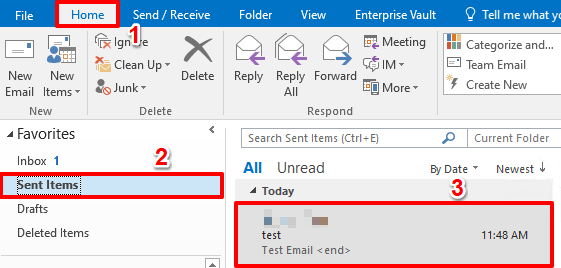
Krok 2: Gdy poczta otworzy się w nowym oknie, kliknij Plik zakładka z górnej wstążki.
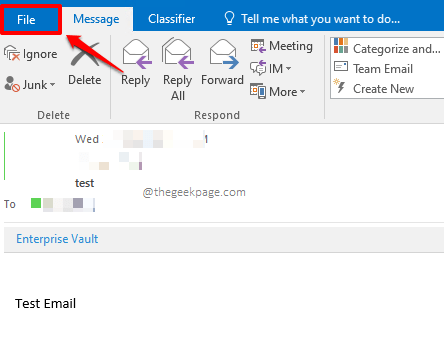
Krok 3: Jak następne upewnij się, że jesteś w Informacje zakładka na lewy Panta okna.
Na Prawidłowy Panel okienny, kliknij Ponownie lub wycofaj Przycisk rozwijania, a następnie wybierz opcję Przypomnij sobie tę wiadomość jeszcze raz.
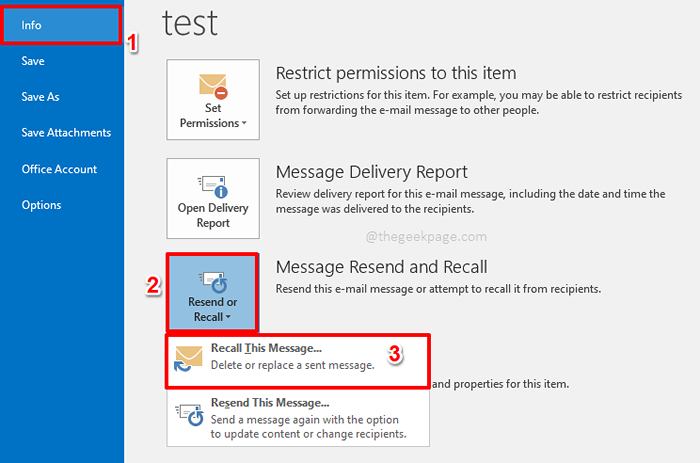
Krok 4: Na Przypomnij sobie tę wiadomość okno, wybierz radio przycisk odpowiadający opcji Usuń nieprzeczytane kopie i zastąpić nową wiadomość.
Również, sprawdzać pole wyboru Powiedz mi, czy przypomnij sobie sukces lub nie udaje się dla każdego odbiorcy.
Gdy wszystko będzie gotowe, naciśnij OK przycisk.
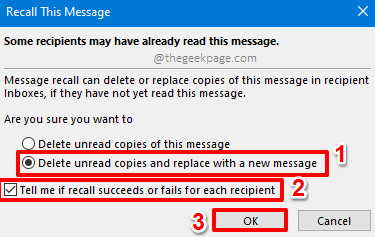
Krok 5: Teraz wysłany e -mail byłby ponownie otwarty w nowym oknie. Tutaj możesz wykonać tyle edycji, ile chcesz.
Po dokonaniu wszystkich edycji po prostu naciśnij przycisk Wyślij.
Jeśli zastępować Próba jest udana, stary e -mail zostanie usunięty z skrzynki odbiorczej odbiorcy, a nowy e -mail zostanie wprowadzony w miejsce. Cieszyć się!
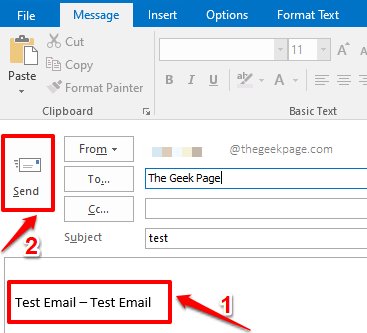
Sekcja 4: Jak ponownie wysłać wysłany e -mail
Załóżmy, że chcesz ponownie wysłać wiadomość e -mail, zmieniając część jego zawartości, ale nie chcesz przypominać sobie ani wymieniać starego e -maila. W takim przypadku możesz wybrać wysłać ponownie opcja. Ta opcja działa idealnie, jeśli jesteś przypomnienie sobie czegoś Lub zastępować Próba nie powiedzie się.
Krok 1: Kliknij na Dom zakładka z górnej wstążki i kliknij Wysłane przedmioty folder z lewy Menu nawigacji.
Podwójne kliknięcie W e -mailu, który chcesz ponownie wyróżnić.
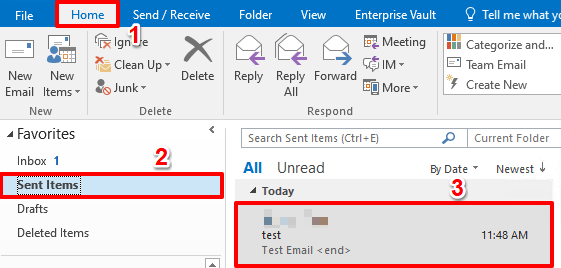
Krok 2: Po otwarciu kliknij Plik zakładka z górnej wstążki.
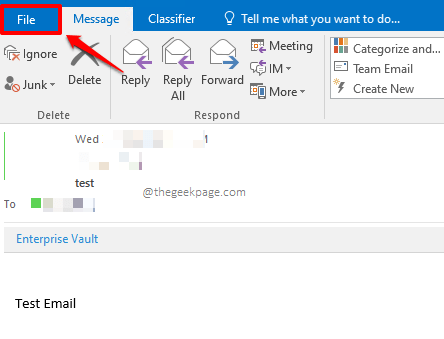
Krok 3: Jak następny kliknij Informacje zakładka z lewy szkło.
Na Prawidłowy Panel, kliknij przycisk rozwijania Ponownie lub wycofaj.
Z opcji, które zostaną rozszerzone, kliknij ten, który mówi Ponowne ponowne przesłanie.
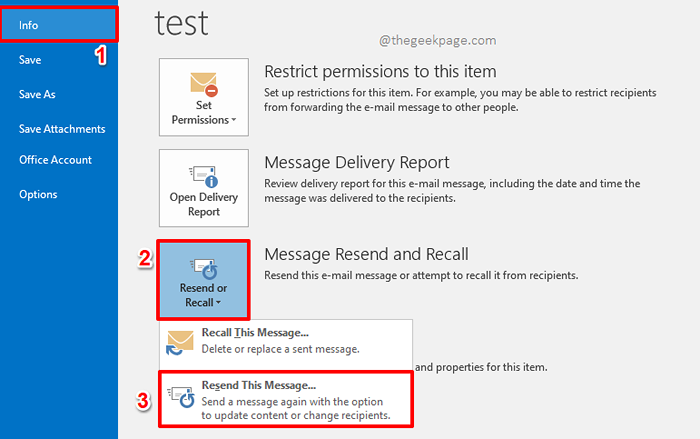
Krok 4: Możesz teraz dokonać wszystkich edycji, a następnie trafić Wysłać przycisk, aby ponownie wyśledzić e -mail. Otóż to.
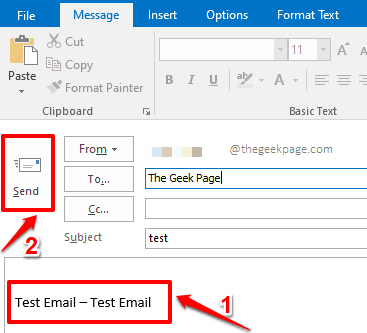
Notatka: Chociaż przywołanie/zastąpienie wiadomości jest świetną funkcją, ryzykowne jest wyłącznie poleganie na tej funkcji, aby naprawić błędy wysyłania poczty, ponieważ przywołanie lub wymiana wiadomości nie jest gwarantowane zawsze sukces. Sugerujemy więc opóźnienie wysyłania e -maili za każdym razem, gdy poczta pozostawia twoją skrzynkę zewnętrzną. Możesz zapoznać się z naszym artykułem, jak opóźnić lub zaplanować wysyłanie wiadomości e -mail w MS Outlook.
Powiedz nam w sekcji komentarzy, jeśli masz jakieś obawy dotyczące któregokolwiek z kroków. Chętnie pomożemy.
Bądź na bieżąco z bardziej zadziwiającymi wskazówkami, sztuczkami, howami i hackami! Szczęśliwy maniak!
- « Jak zapisać dowolny e -mail MS Outlook jako PDF
- Jak zmniejszyć rozmiar załączonych obrazów w MS Outlook »

